首先我们要知道什么是虚拟内存:电脑中所运行的程序均需经由内存执行,若执行的程序占用内存很大或很多,则会导致内存消耗殆尽,为解决该问题,Windows中运用了虚拟内存 技术,即匀出一部分硬盘空间来充当内存使用,这就是虚拟内存,接下来我就来为大家演示如何设置虚拟内存!
1、我的电脑右击→属性

2、鼠标左键点击→高级系统设置
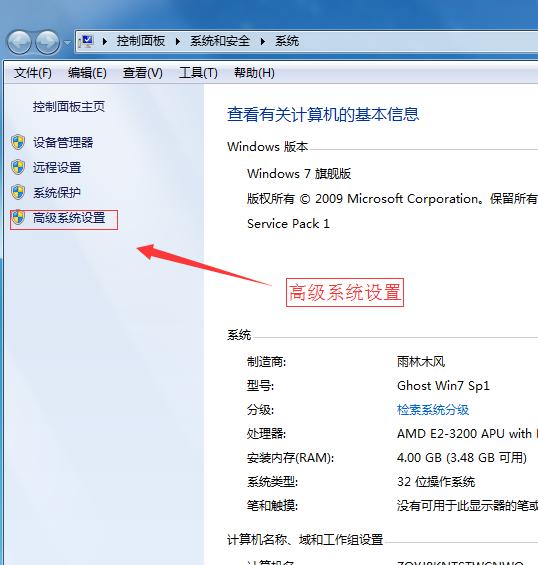
3、选择高级→设置

4、选择高级→更改

5、选择一个非系统盘,点击自定义大小

如果是选择系统盘,会发生系统盘内存不够用的情况!
6、设置虚拟内存大小,注意:在方框里面输入合适的数字,一般虚拟内存的设置为实际内存的1.5倍到3倍。例如,实际内存为2G,可以设置最小为3G(3072M),最大为6G(6144M),但是具体的设置也不是很严格。

现点击设置,再点击确定!
7、完成后重启

点击确定后,手动重启电脑!
电脑重启后虚拟内存也就设置完毕了,喜欢的朋友可以点击关注哦,您的支持就是我创作的动力,谢谢您的观看!
,




